« Importer des objets 3D Warehouse » : différence entre les versions
m (Jisler a déplacé la page Objet 3DWarehouse vers Importer des objets 3D Warehouse sans laisser de redirection) |
Aucun résumé des modifications |
||
| Ligne 60 : | Ligne 60 : | ||
<p><span style="font-weight: bold; color: #5a5959;">Détail du parcours</span></p> | <p><span style="font-weight: bold; color: #5a5959;">Détail du parcours</span></p> | ||
<hr width="95%"> | <hr width="95%"> | ||
<p>[[Fichier:Logo_fleche_menu.png|left|link=]] [[Poser de la décoration | <p>[[Fichier:Logo_fleche_menu.png|left|link=]] [[Poser de la décoration]]</p> | ||
<p>[[Fichier:Logo_fleche_menu.png|left|link=]] [[ | <p>[[Fichier:Logo_fleche_menu.png|left|link=]] [[Poser du carrelage au sol]]</p> | ||
<p>[[Fichier:Logo_fleche_menu.png|left|link=]] [[Poser | <p>[[Fichier:Logo_fleche_menu.png|left|link=]] [[Poser la faïence murale]]</p> | ||
<p>[[Fichier:Logo_fleche_menu.png|left|link=]] [[ | <p>[[Fichier:Logo_fleche_menu.png|left|link=]] [[Importer des objets 3D Warehouse]]</p> | ||
<p>[[Fichier:Logo_fleche_menu.png|left|link=]] [[ | <p>[[Fichier:Logo_fleche_menu.png|left|link=]] [[Créer une palette de textures]]</p> | ||
<p>[[Fichier:Logo_fleche_menu.png|left|link=]] [[ | <p>[[Fichier:Logo_fleche_menu.png|left|link=]] [[Modifier les attributs et finitions]]</p> | ||
<p>[[Fichier:Logo_fleche_menu.png|left|link=]] [[Importer | <p>[[Fichier:Logo_fleche_menu.png|left|link=]] [[Importer des fichiers 2D et 3D]]</p> | ||
<hr width="95%" style="margin-top: 15px; margin-bottom: 15px;"> | <hr width="95%" style="margin-top: 15px; margin-bottom: 15px;"> | ||
| Ligne 82 : | Ligne 82 : | ||
</table> | </table> | ||
<span class="btnretour">[[#top|Retour haut de page]]</span> <span class="btnhome">[[ | <span class="btnretour">[[#top|Retour haut de page]]</span> <span class="btnhome">[[Créer une palette de textures|Etape suivante]]</span> | ||
Version du 20 novembre 2014 à 11:47
|
Le "3D warehouse" est une bibliothèque d'objets 3D accessible gratuitement au travers d’Internet. Un moteur de recherche permet de trouver l'objet souhaité parmi les milliers d'objets qu'elle contient. Le "3D warehouse" contient aussi bien des objets du quotidien que des éléments d’architecture. Il vous suffit de rechercher l'objet souhaité et de cliquer sur le bouton de téléchargement pour qu'il apparaisse automatiquement dans la scène en cours. Juste avant d'apparaître, une boîte de dialogue vous permettra de dimensionner l'objet et de lui affecter des attributs (référence, description, prix, etc.) et de changer ses couleurs par défaut. Une fenêtre va alors s'ouvrir et vous pouvez rechercher n'importe quel objet dans la barre de recherche.
|
|
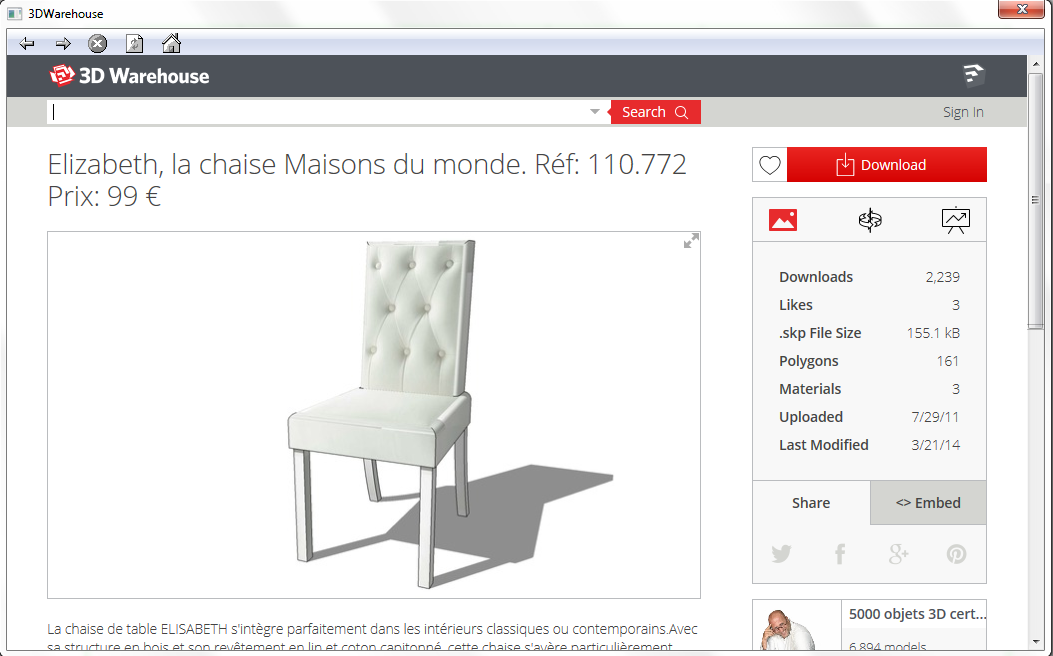

Pour l'utiliser il faut aller dans Poser > Objet3d Warehouse